Consejo 1: cómo separar el sonido del video en Sony Vegas
Consejo 1: cómo separar el sonido del video en Sony Vegas
Muy a menudo herramientas seriasSe usan "en detalle", realizando la función, más bien, de pequeñas utilidades. Por lo tanto, Adobe Photoshop se usa para eliminar el efecto de ojos rojos, y Sony Vegas ayuda a separar la pista de audio del video. Sin embargo, no es vergonzoso que esto no ocurra, ya que una herramienta enriquecedora y una interfaz fácil de usar ayudan a hacer frente a la tarea con solo un par de clics.
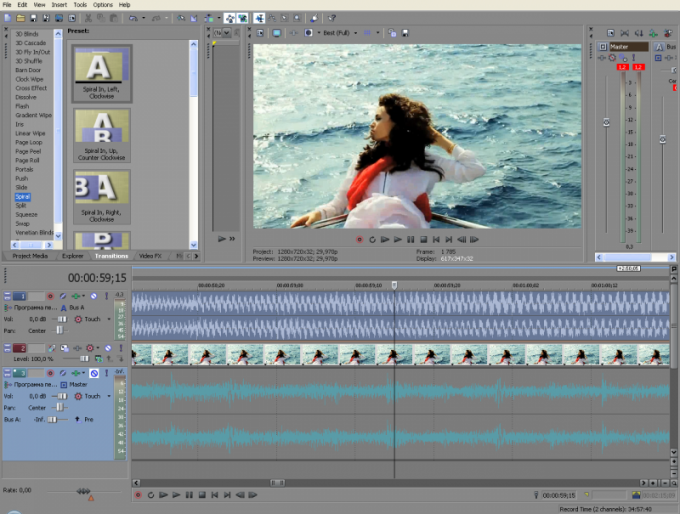
Instrucciones
1
Inicie Sony Vegas y descargue el archivo que necesita. Puede hacer esto en el menú "Archivo" -> "Abrir" o abriendo la carpeta con el video en el "Explorador" habitual y arrastrando el icono del objeto a la tabla temporal del programa. Tenga en cuenta que, después de la carga, aparecieron dos pistas en la tabla temporal: los cuadros de video se muestran en la parte superior y las vibraciones del sonido en la parte inferior.
2
Haga clic en cualquiera de las pistas que deberían conducira la separación de ambos. En esta etapa, el sonido y el video están "vinculados" en un solo grupo. Puede dividirlos con la opción "ignorar agrupación": se llama mediante un botón especial en el panel superior (Ignorar agrupación de eventos), un comando del menú contextual (una de las líneas que aparece al hacer clic con el botón derecho del ratón) y una combinación de Ctrl + Mayús + U. Después de llamar al comando, reinicie la selección actual haciendo clic en cualquier lugar de la pantalla y trate de arrastrar la pista de audio. Ahora se mueve independientemente del audio.
3
Si necesita separar el sonido solo en partevideo, entonces la pista de audio separada debe ser limitada. Para hacer esto, coloque el marcador en el momento en que el sonido debe finalizar y presione S. El audio se dividirá en dos fragmentos independientes. Obviamente, si el sonido debe "regresar", entonces es necesario hacer un corte similar en el momento correcto.
4
Para guardar la pista de audio por separado de lavideo (o viceversa) luego, después de la separación, elimine el componente innecesario de la mesa monástica. Luego elija "Archivo" - "Renderizar como". Aparecerá una ventana similar al cuadro de diálogo para guardar el archivo: en la parte inferior puede seleccionar el formato de salida deseado. Obviamente, si elige .mp3, entonces el video no se guardará. Pero, si se selecciona un formato de video (como .avi) para guardar, se conservarán todos los contenidos del escritorio: asegúrese de que las pistas de audio innecesarias no estén allí.
Consejo 2: Cómo reemplazar el sonido en avi
Subiendo video de la cámara a la computadora, puedes encontrar que sonido La pista de rodillos consiste en viento y golpesla tapa del objetivo. Si la creación de un clip con este sonido no era su tarea, puede reemplazar todos estos ruidos extraños con una pista más adecuada. Para reemplazar el sonido en el formato de archivo avi adecuados editores de video.

Necesitarás
- - Movie Maker;
- - Programa VirtualDub;
- - video;
- - archivo con sonido.
Instrucciones
1
Cambiar la pista de audio en formato de archivo avipuedes hacerlo en un simple Editor de películas. Con la opción "Importar video", importe en el programa el clip con el que va a trabajar. Para descargar un sonido nuevo, use la opción "Importar sonido o música".
2
Arrastre el archivo avi a la tabla de instalación. Debajo de la pista con el video puedes ver la pista con el sonido original. Selecciónelo y aplique la opción "Desactivar" del grupo "Audio" del menú "Clip". El sonido original fue eliminado del video.
3
Para agregar otro audioacompaña la pista seleccionada a la mesa de montaje. Si es necesario, ajuste su volumen. Para abrir la perilla de este parámetro, la opción "Volumen" del grupo "Audio" lo ayudará.
4
Si el sonido descargado es demasiado largo,puedes cortarlo Para hacer esto, coloque el índice del fotograma actual en la posición con la que comienza el exceso de sonido, y aplique la opción "Cortar" desde el menú "Clip". Seleccione el fragmento de seguimiento de pista y elimínelo presionando la tecla Eliminar.
5
Guarde el clip editado con la opción "Guardar en la computadora".
6
Para reemplazar el sonido en avi, puede usarel programa VirtualDub. Sin embargo, a diferencia de Movie Maker, que le permite trabajar con archivos mp3, para reemplazar el sonido con VirtualDub, necesitará una pista preparada previamente en formato wav.
7
Abra el clip en el editor. Si no va a cambiar la compresión de video, habilite la opción Copia de transmisión directa del menú Video. Seleccione la opción Audio WAV del menú Audio y especifique el archivo con el sonido que preparó para la inserción en el avi procesado.
8
Por defecto, el sonido adjunto permanecerásin comprimir, por qué el video guardado agregará peso completamente. Para reducir el tamaño del video al comprimir la pista de audio, active la opción Modo de procesamiento completo del menú Audio y abra la lista de formatos disponibles con la opción Compresión. Seleccione el códec y la configuración de compresión de audio.
9
Guarde el clip con la opción Guardar como AVI en el menú Archivo.
Consejo 3: Cómo dividir video en Las Vegas
Los archivos de video modernos pueden ocupar mucho espacio en el disco duro. Antes de grabar dichos videos en varias unidades, a menudo tiene que dividirlos en varios fragmentos.

Necesitarás
- Sony Vegas.
Instrucciones
1
Para procesar la mayoría de los formatos de video,programa Sony Vegas. Naturalmente, es mejor usar la versión Pro, pero casi cualquier modificación de la utilidad es adecuada para esta tarea. Descargue e instale el programa propuesto.
2
Inicie Sony Vegas y abra la pestaña Archivo. Ir al elemento Abrir. Espere a que se inicie Explorer y seleccione el archivo de video que se procesará. Ahora transfiera el nombre del archivo a la tira de renderizado para comenzar a trabajar con él.
3
Resalte el comienzo del video clip y presione la tecla S. Mueva el cursor al cuadro final del primer fragmento. Presione la tecla S nuevamente. Haga clic derecho en el segmento seleccionado y seleccione Guardar como.
4
Ingrese el título de la primera parte de su video. Repita este algoritmo hasta que haya creado la cantidad deseada de elementos. Cada vez, use un nombre de archivo único al guardar segmentos de línea.
5
Si después de guardar fragmentos no se inician o se muestran incorrectamente, use el decodificador incorporado. Haga clic en la línea seleccionada y seleccione Renderizar.
6
Seleccione la carpeta donde se guardará el archivo. Especifique su tipo e ingrese un nombre. Asegúrese de marcar la casilla junto a la región del bucle Render solamente. Seleccione la opción apropiada en el campo Plantilla y haga clic en el botón Personalizar.
7
Haga clic en la pestaña Proyecto y seleccione Mejorpara el artículo Calidad de reproducción de video. El resto de los parámetros de procesamiento de grabación de video se pueden dejar sin cambios. Guarde el segmento resultante. Verifica su calidad Si está satisfecho con el resultado, repita este ciclo para extraer los fragmentos restantes.
8
Intente no cambiar los parámetros adicionales de la grabación de video. Esto puede llevar al hecho de que el volumen total de todos los elementos recibidos excederá significativamente el volumen original del archivo de video.







